Easy Captions for Premiere Pro – 原稿読みタイプの全テロップ作成に便利!
動画上の全ての言葉をテロップとして画面に表示する「全テロップ」は、動画音を出せない状態での視聴や耳の不自由な方にもやさしいため、Youtubeをはじめとする動画で有効だと言われています。
しかし、テロップ挿入は非常に時間がかかります。作業自体は難しくないのですが量が多いため、動画時間や文字数によりますが平均3~5数時間はかかります。
今回有料ではありますが、「Easy Captions for Premiere Pro」という便利なPremiereプラグインが便利だったのでご紹介したいと思います。
原稿読みタイプに活躍
テロップ動画を制作する上で、いくつかの動画制作スタイルがあります。
- A. 自由に動画撮影し、聴きながら文字打ちするパータン
- B. 予め原稿を作成し、それを読むパターン
Aパターンの場合は、Googleドキュメントで音声を認識・テキスト化させたり、「Vrew」と呼ばれるAIを使ったテキスト化を使うしかないようです。どちらも誤認識することがあるので、作成後、一通りのチェックは必要でしょう。
今回ご紹介するEasy Captions for Premiere Proは、Bパターンで活躍するプラグインです。予め原稿を用意する手間はあるものの、チェックする手間はないので、当てはまる動画を制作するときに便利です。
使い方
「Easy Captions for Premiere Pro」を購入、インストールすると、以下のような画面が表示されます。一番広いスペースにテキスト原稿を貼り付けます。
その際、1行1テロップにする事、1行当たりの最大文字数を自分で決めておいてください。
渡しの場合は、1行最大27文字にしています。
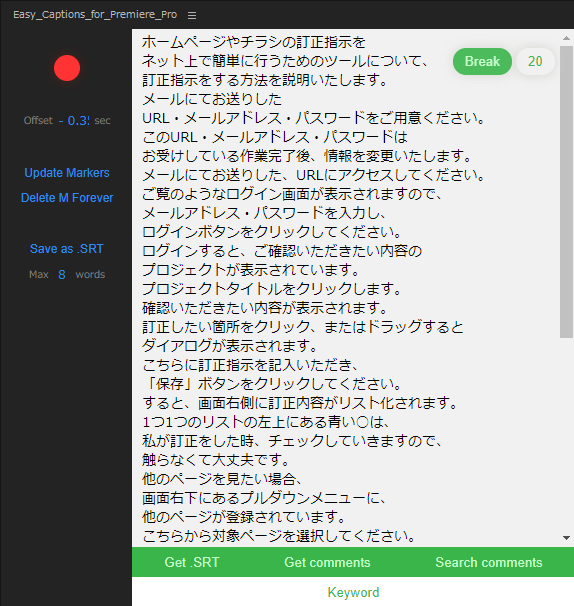
次に、Adobe Premire Proのタイムラインを先頭へ移動し、動画を再生します。再生した音声を聞きながらテロップを切り替えたい箇所で、左上にある赤い丸をクリックします。
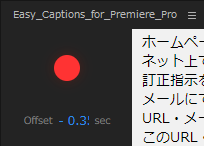
すると、切り替え位置をタイムライン上に残すことができます。以降動画の最後まで続けます。
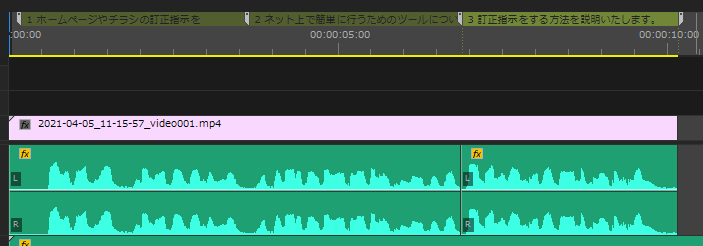
ポイントを付けた後からでも、テロップのイン・アウトは調整可能です。微調整をした後、「save as .SRT」というボタンをクリックし、ファイルとして保存します。
保存された.SRTファイルを、Adobe Premire Proのタイムラインへ直接ドラッグ&ドロップします。すると、文字が自動で配置されます。

「キャプション」ウインドウに文字が挿入されています。キャプションを右クリックで「すべて選択」し、お好きなフォント、文字サイズに変更して完成です!
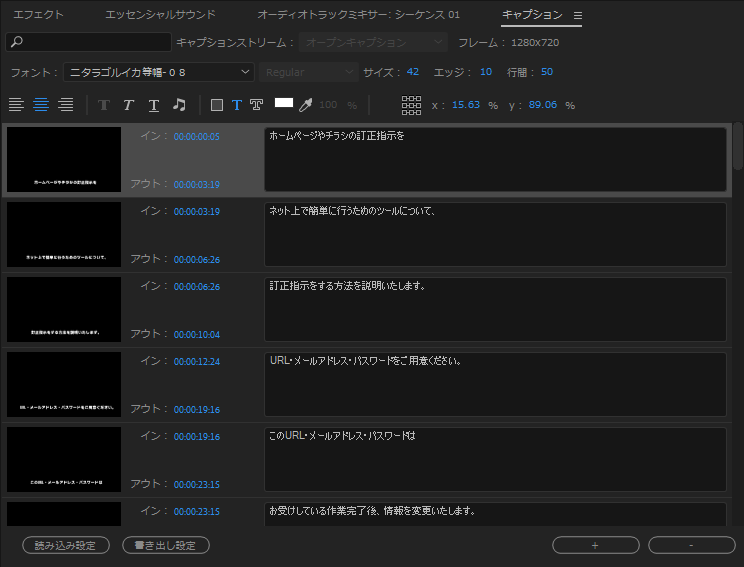
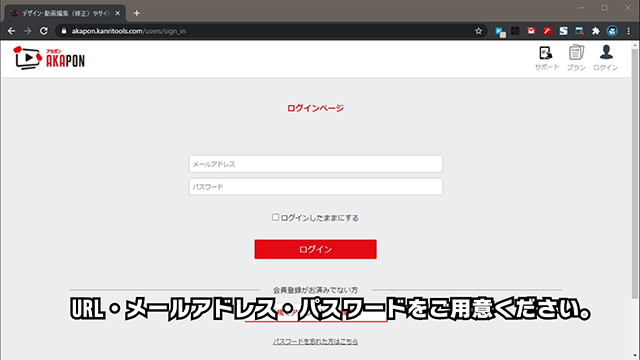
さいごに
仕事目的で使う動画の場合は、インタビューなど特殊なものでない限り、テキスト原稿に起こす方がいいです。伝えたい事がしっかり言語化されているため、読む方が失敗がないからです。ただし、話しているような自然な演技は必要かもしれません。
「Easy Captions for Premiere Pro」はすべて英語のソフトですが、使い方の動画(英語)もありますのでぜひチェックしてみてください。
